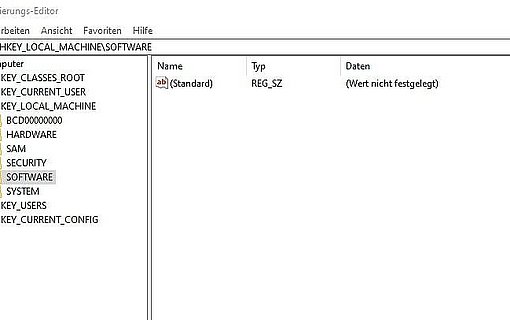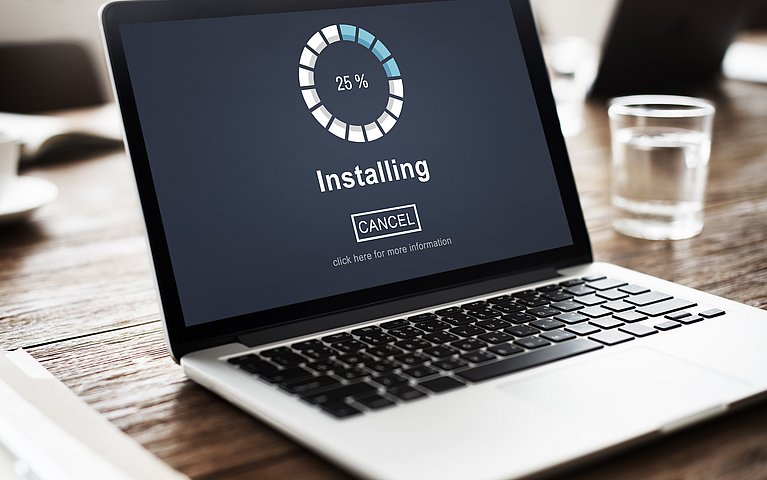
Programme in Windows 10 installieren - So geht's!
Gerade Computerneulinge haben oftmals Probleme, wenn es darum geht, ein neues Programm auf ihrem Rechner zu installieren. Meistens sind nur die mitgelieferten Anwendungen bekannt. Vielleicht kommt Ihnen noch der ein oder andere Browsername bekannt vor. Möchte man jedoch Programme verwenden, welche nicht standardmäßig in Windows 10 mitgeliefert werden, führt das häufig zu Problemen.
Welche Programme gibt es in Windows 10?
Computer bieten ihren Benutzern heutzutage viele Funktionen. So können Sie beispielsweise problemlos mit vorhandenen Standard-Tools Bilder bearbeiten, im Internet surfen oder Notizen verfassen. Möchte man jedoch weitergehen und mit nicht am Rechner installierten Programmen arbeiten, scheitern vor allem Laien an der Installation dieser Anwendungen.
Dabei ist die Installation neuer Programme im Betriebssystem Windows 10 relativ einfach gehalten. Mit wenigen Klicks gelingt es Anwendern, das gewünschte Programm am PC zu installieren.
Programme in Windows 10 installieren: Welche sollten auf keinem PC fehlen?
Viele Nutzer sind sich anfänglich unsicher, welche Anwendungen auf einem PC überhaupt notwendig sind. Meistens sind standardmäßig ein E-Mail Programm und eine Bildbearbeitungs-Software sowie ein Browser installiert. Auch ein Taschenrechner ist bereits auf jedem Windows 10 Rechner vorinstalliert. Weitere Programme müssen jedoch vom Nutzer selbst auf dem Rechner eingerichtet werden.
Diese 6 wichtigen Tools sollten auf keinem Windows 10 Rechner fehlen:
- 7-Zip: Ein Packprogramm, mit welchem Daten komprimiert werden können.
- Mozilla Firefox: Ist derzeit einer der besten Internetbrowser am Markt und kann mit vielen Plug-Ins erweitert und angepasst werden.
- GIMP: Ein Grafikprogramm, mit welchem Bilder bearbeitet werden können.
- Microsoft Office: Mit den Microsoft Office Programmen können Dokumente und Präsentationen erstellt sowie Excellisten angefertigt werden.
- Virenscanner: Dienen dazu, Ihren Rechner vor Computerviren zu schützen.
- Windows-Media-Player: Dient zum Abspielen und Bearbeiten von Audiodateien und Videos.
Tipp für echte Computerprofis
Auf jedem PC mit dem Betriebssystem Windows 10 ist standardmäßig der Microsoft Windows TaskPlaner installiert. Dieser hat die Funktion, Aufgaben zu erstellen, welche selbstständig vom Rechner ausgeführt werden.
Welche Möglichkeiten gibt es, Programme in Windows 10 zu installieren?
Um Systemdateien in auf Ihrer Festplatte zu installieren, gibt es mehrere Möglichkeiten. Einerseits gibt es den klassischen Weg, eine Anwendung über eine CD oder eine DVD auf dem Rechner zu installieren. Alternativ können Installationsprogramme auch direkt aus dem Internet auf dem Windows 10 PC installiert werden. Weiters bietet Microsoft im unternehmenseignen Microsoft Store Programme zum direkten Download an.
Programme in Windows 10 installieren: mittels CD oder DVD
Haben Sie ein Installationsprogramm (wie z.B. Microsoft Office) in einem Laden gekauft, wird Ihnen dort vom Verkäufer eine CD oder DVD zur Aktivierung mitgegeben.
Die Installation mittels einer CD oder DVD starten
Legen Sie die CD oder DVD in das Laufwerk Ihres Rechners ein.
Windows 10 wird Ihnen nun ein Fenster mit einem Hinweis anzeigen, ob Sie die Installation des Programms starten möchten. Klicken Sie auf "Ja".
Anschließend bekommen Sie einen Installationsassistenten angezeigt, welcher Sie Schritt für Schritt durch die Installation führt.
So installieren Sie neue Programme von einer CD oder DVD, wenn Sie noch mit der Vorgängerversion Windows 7 auf Ihrem Rechner arbeiten.
Programme in Windows 10 installieren: über das Internet
Wenn die Installation nicht automatisch gestartet werden sollte, überprüfen Sie zuerst Ihre Einstellungen bezüglich der automatischen Wiedergabe von Datenträgern.
Geben Sie "Einstellungen für automatische Wiedergabe" in das Suchfeld auf der Taskleiste ein und wählen diese aus den Suchergebnissen aus.
Stellen Sie sicher, dass im Fenster der automatische Wiedergabe der Schalter auf "Ein" festgelegt ist.
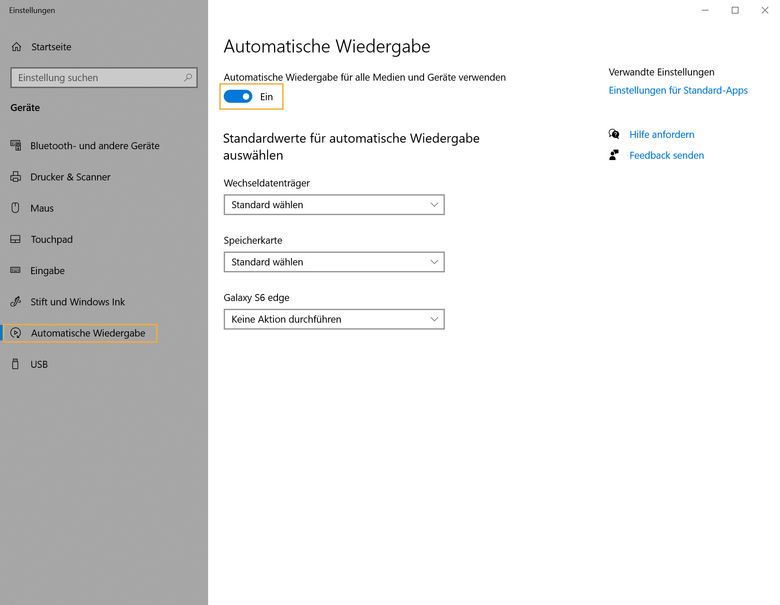
Tipp
Sollte die Installation trotz den vorgenommenen Einstellungen nicht von selbst starten, suchen Sie im Datenträger Ihres Rechners nach der Setup-Datei des zu installierenden Programms. In der Regel trägt diese den Namen „Setup.exe“ oder „Install.exe“.
MSI- oder EXE-Dateien installieren
Installationsprogramme sind im Internet in verschiedenen Formen verfügbar. Installationsdateien mit der Endung .msi lassen sich per Doppelklick installieren, ebenso EXE-Dateien. Oft gibt es aber auch Dateien mit der Endung .zip. Bei diesen handelt es sich um Pakete, welche erst entpackt werden müssen.
Wählen Sie das gewünschte Programm aus dem Internet aus und klicken Sie auf den Download-Button.
Handelt es sich um eine zip-Datei, muss diese zur Aktivierung zuerst entpackt werden. Klicken Sie hierfür mit der rechten Maustaste auf den zip-Ordner im Kontextmenü Ihres Rechners.
Im Normalfall wird nun ein neuer Ordner erstellt, in welchem sich die für die Installation notwendige MSI- oder EXE-Datei befindet.
Die eigentliche Installation erfolgt mittels Doppelklick auf die Datei. Ein Installationsassistent öffnet sich und wird Sie durch den Installationsprozess führen.
Achtung!
Laden Sie nur Systemdateien von vertrauenswürdigen Herstellern auf Ihren Desktop herunter. Programme von dubiosen Seiten oder Herstellern sind oftmals mit Schadsoftware ausgestattet, was die Sicherheit Ihres Computers gefährdet.
Programme in Windows 10 installieren: über den Microsoft Store
Um Programme aus dem Microsoft Store downloaden zu können, müssen Sie diesen zuerst öffnen. Tun Sie das, indem Sie im Startmenü nach "Microsoft Store" suchen. Alternativ können Sie auch das Symbol des Stores in der Taskleiste anklicken.
Der Download von Anwendungen über den Microsoft Store ähnelt der Installation von Apps auf Ihrem Smartphone. Wählen Sie im Store jene Installationsdatei aus, welches Sie installieren möchten. Der Installationsprozess läuft dann genauso ab, wie bei der Installation von Programmen aus dem Internet.
Tipp
Wenn Sie Programme immer im gleichen Ordner ablegen wollen, dann richten Sie doch über die Registry-Einstellung einen Standardordner für die Programminstallation ein.
Fazit
Die Installation von Programmen auf einem Rechner mit dem Betriebssystem Windows 10 stellt in vielen Fällen vor allem für Computerneulinge eine Herausforderung dar. Anwendungen können jedoch mittels weniger Mausklicks ganz einfach auf dem Rechner installiert werden.
Wichtige Anwendungen und Apps, welche auf keinem Rechner fehlen sollten, sind beispielsweise ein leistungsfähiger Internetbrowser oder ein Anti-Viren-Scanner.
Die Installation von Programmen in Windows 10 erfolgt entweder über Datenträger wie CDs oder DVDs oder über den Microsoft Store. Alternativ können auch Programme aus dem Internet heruntergeladen und installiert werden.
FAQ
Ist jede Software mit Windows 10 kompatibel?
Wie kann ich Programme in Windows 10 aktualisieren?
Oftmals müssen bestimmte Programme aktualisiert werden, um die Kompatibilität für Windows 10 zu gewährleisten. Diese Updates sind zudem wichtig, um das gesamte System vor Schadsoftware zu schützen.
Was ist ein ISO-Downloader?
Früher wurde mit neuen PCs eine Windows-Installations-CD/DVD mitgeliefert. Heute verlassen sich Gerätehersteller jedoch auf eine interne Systemwiederherstellung. Wenn diese jedoch versagt, kann mit dem Windows ISO-Downloader das rettende Installationsmedium genutzt werden.
Die Installation eines Programmes ist fehlgeschlagen. Was kann ich tun?
Mittels eines Installationsprotokolls kann im Nachhinein festgestellt werden, warum eine Installation fehlgeschlagen ist. Befolgen Sie in diesem Fall die Anweisungen des Protokolls und versuchen Sie, das Programm erneut zu installieren.
Windows Installer gelöscht - Was tun?
Der Windows Installer kann eigentlich nicht gelöscht werden. Wird er Ihnen nicht mehr angezeigt oder finden Sie diesen nicht mehr auf Ihrem PC, dann ist der Windows Installer-Dienst auf Ihrem Computer womöglich deaktiviert. Sie können den Windows Installer nun über die Systemsteuerung aktivieren oder mittels Eingabeaufforderung komplett neu registrieren.